Cómo transferir perfiles de usuario en Windows 10
Actualizado 2023 de enero: Deje de recibir mensajes de error y ralentice su sistema con nuestra herramienta de optimización. Consíguelo ahora en - > este enlace
- Descargue e instale la herramienta de reparación aquí.
- Deja que escanee tu computadora.
- La herramienta entonces repara tu computadora.
Antes de reinstalar Windows 10 o antes de cambiar a una nueva PC, a muchos usuarios les gusta hacer una copia de seguridad de los perfiles de usuario para poder restaurarlos fácilmente después de reinstalar o cambiar a una nueva PC con Windows 10.
A diferencia de Windows 7 y versiones anteriores, no existe Windows Easy Transfer en Windows 10 para transferir sus archivos y configuraciones de una PC a otra. Sin embargo, dado que es posible reinstalar Windows 10 sin perder datos, muchos usuarios no se preocupan por los perfiles de usuario durante la reinstalación.
Si por alguna razón desea transferir perfiles de usuario de una PC con Windows 10/8/7 a otra PC con Windows 10/8/7, puede utilizar una herramienta gratuita llamada Transwiz.
Transwiz para realizar copias de seguridad y transferir perfiles de usuario en Windows 10
Transwiz es un software gratuito para el sistema operativo Windows diseñado para ayudar a los usuarios a transferir perfiles de usuario, configuraciones y datos de una PC con Windows a otra con facilidad.
Notas importantes:
Ahora puede prevenir los problemas del PC utilizando esta herramienta, como la protección contra la pérdida de archivos y el malware. Además, es una excelente manera de optimizar su ordenador para obtener el máximo rendimiento. El programa corrige los errores más comunes que pueden ocurrir en los sistemas Windows con facilidad - no hay necesidad de horas de solución de problemas cuando se tiene la solución perfecta a su alcance:
- Paso 1: Descargar la herramienta de reparación y optimización de PC (Windows 11, 10, 8, 7, XP, Vista - Microsoft Gold Certified).
- Paso 2: Haga clic en "Start Scan" para encontrar los problemas del registro de Windows que podrían estar causando problemas en el PC.
- Paso 3: Haga clic en "Reparar todo" para solucionar todos los problemas.
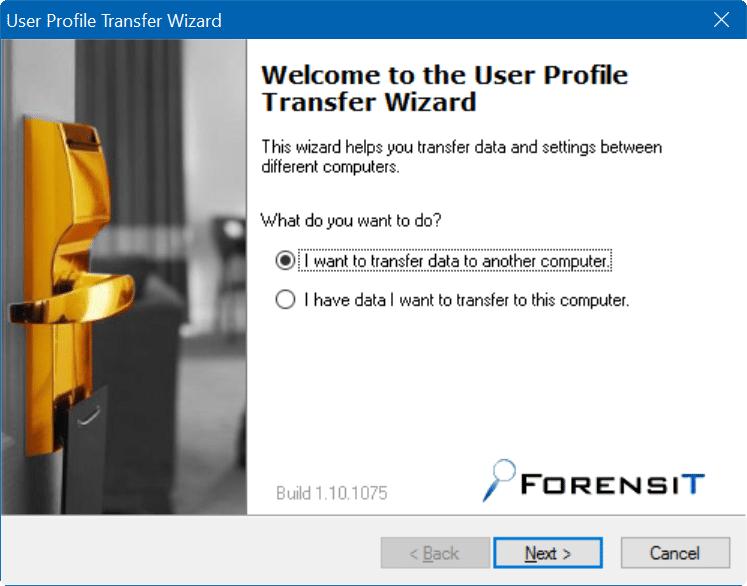
El programa Transwiz tiene una interfaz estilo asistente, que es muy sencilla y fácil de usar incluso para usuarios novatos.
Cuando realiza una copia de seguridad de un perfil de usuario con Transwiz, todos los datos y configuraciones se guardan en un archivo zip, lo que significa que puede ver los datos respaldados sin usar Transwiz ni ningún otro software de terceros.
El único inconveniente del programa Transwiz es que no puede realizar una copia de seguridad o transferir un perfil en vivo o un perfil que se esté utilizando actualmente. Es decir, por ejemplo, si solo tiene un perfil de usuario en su PC, Transwiz no puede transferir los datos de su perfil de usuario.
Cuando intentas mover un perfil en vivo, obtienes “El perfil está actualmente en uso. Para transferir este perfil, asegúrese de que el usuario haya cerrado la sesión y vuelva a intentarlo ”.
Usar Transwiz es bastante sencillo. Consulte las instrucciones que se indican a continuación para realizar copias de seguridad y restaurar los perfiles de usuario y la configuración en Windows 10/8/7.
Copia de seguridad de un perfil de usuario con Transwiz
Paso 1: visite esta página y descargue el programa Transwiz. Extraiga el archivo zip para obtener el ejecutable. Tenga en cuenta que este es un programa independiente, lo que significa que se puede ejecutar sin instalación.
Paso 2: Ejecute Transwiz en su PC desde donde desea transferir el perfil de usuario. Elija el botón de opción Quiero transferir datos a otra computadora y luego haga clic en Siguiente.
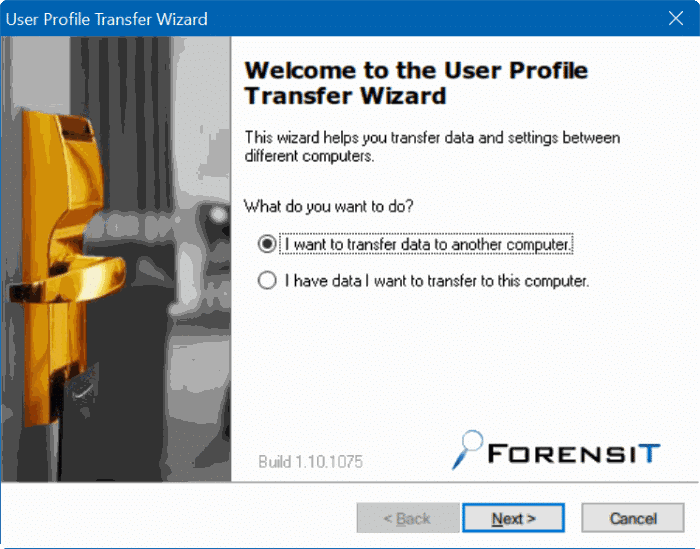
Paso 3: seleccione un perfil de usuario del que desee realizar una copia de seguridad o transferir. Haga clic en el botón Siguiente. Tenga en cuenta que no puede realizar una copia de seguridad ni transferir un perfil de usuario que se esté utilizando.
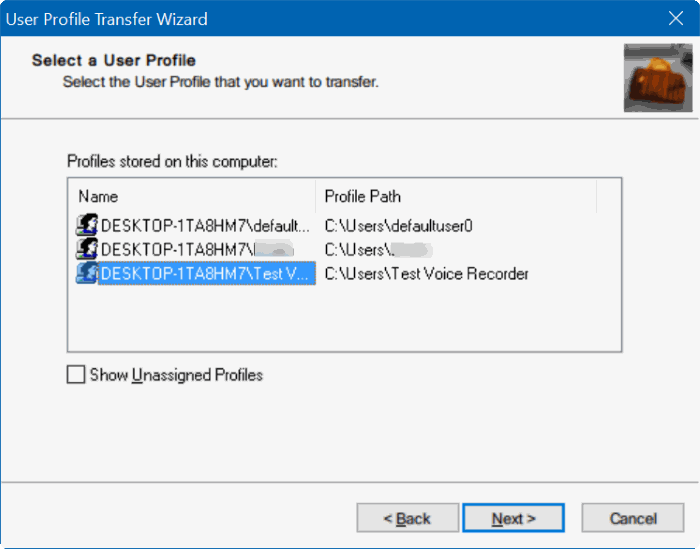
Paso 4: escriba un nombre para su perfil y luego seleccione una ubicación para guardarlo. Como se dijo anteriormente, Transwiz comprime los datos del perfil de usuario de forma predeterminada, pero si no desea hacerlo, marque la opción Fast Pack .
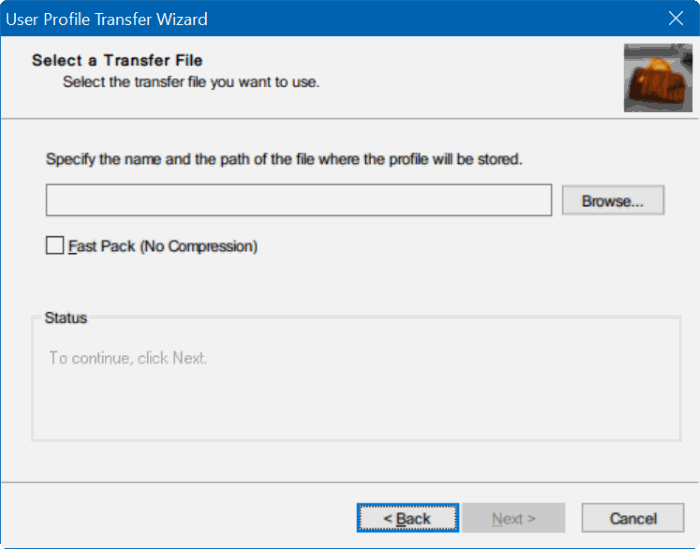
Paso 5: a continuación, se le pedirá que ingrese una contraseña para proteger el archivo que contiene los datos de su perfil de usuario. Establezca una contraseña y luego haga clic en Siguiente.
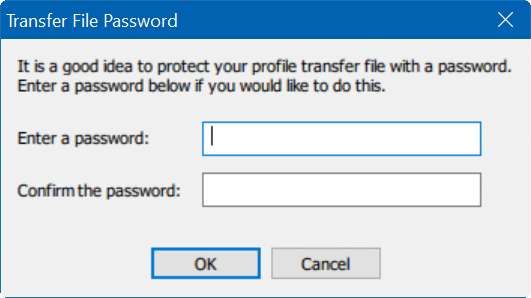
Paso 6: el programa comenzará a realizar una copia de seguridad de los datos de su perfil de usuario. La copia de seguridad debería realizarse en unos segundos. Una vez hecho esto, verá el mensaje 'La transferencia se ha creado correctamente'.
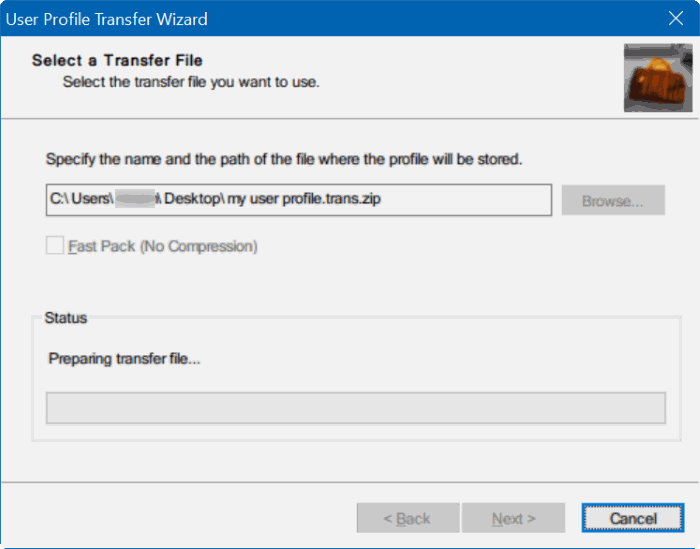
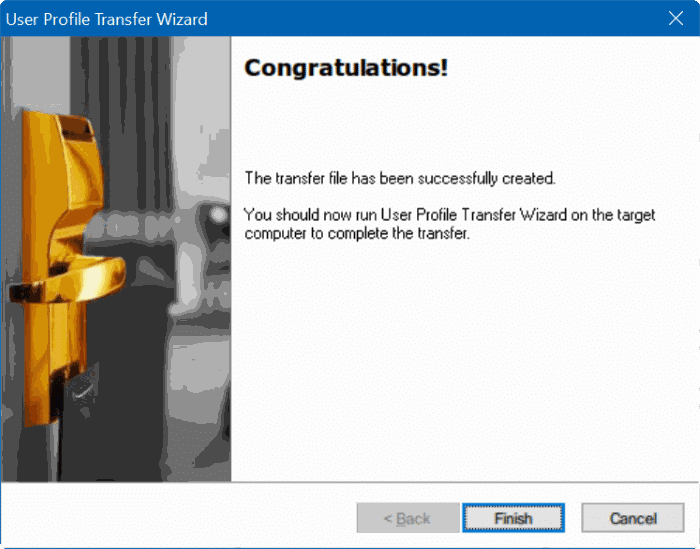
Para restaurar un perfil de usuario usando Transwiz
Paso 1: Ejecute el programa Transwiz y seleccione la opción Tengo datos Quiero transferir a esta computadora .
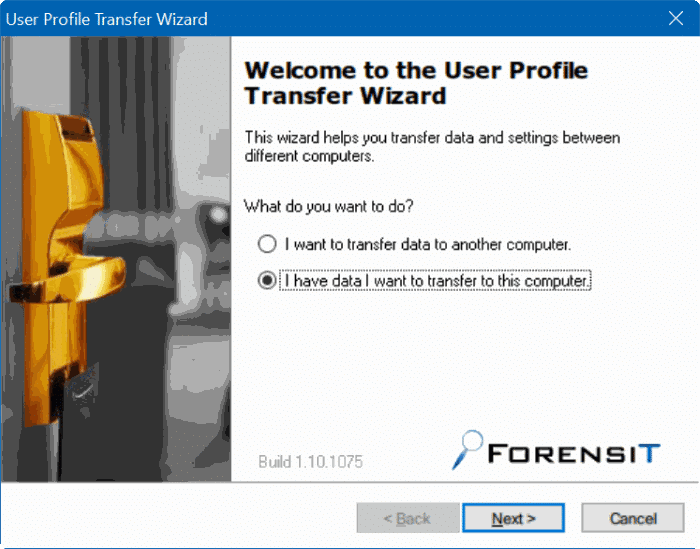
Paso 2: busque el archivo de perfil de usuario que creó anteriormente. Haga clic en Siguiente.
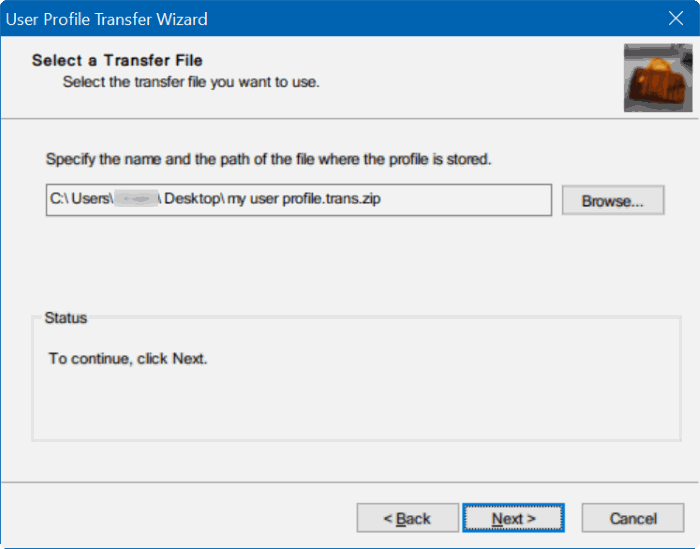
Paso 3: ingrese la contraseña establecida previamente para abrir el archivo de perfil de usuario respaldado.
Paso 4: seleccione el nombre de la cuenta del usuario donde desea restaurar el perfil y luego haga clic en el botón Siguiente para comenzar a restaurar el perfil.
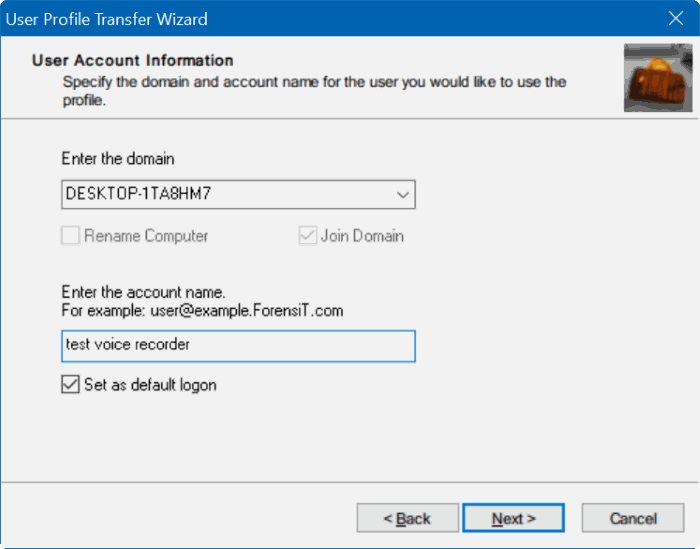
También puede interesarle cómo cambiar la ubicación de la carpeta de usuario en la guía de Windows 10.

